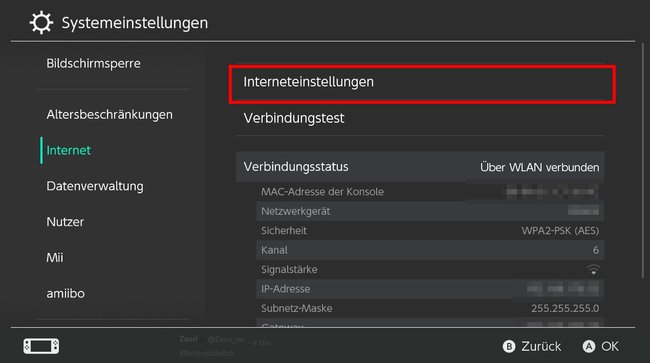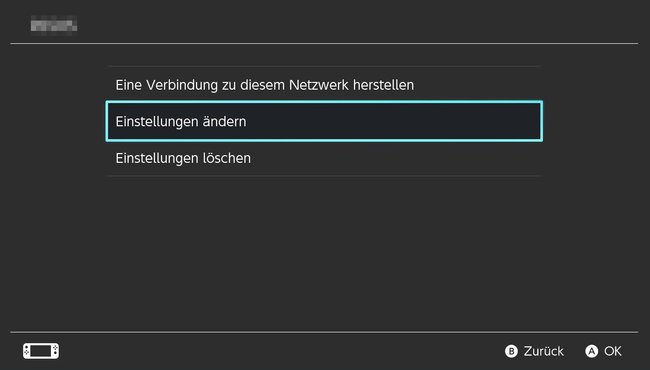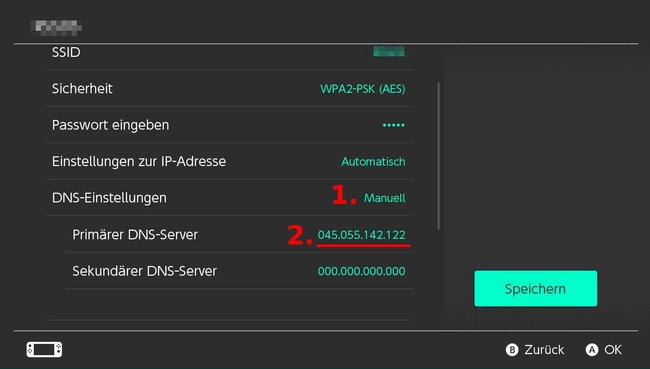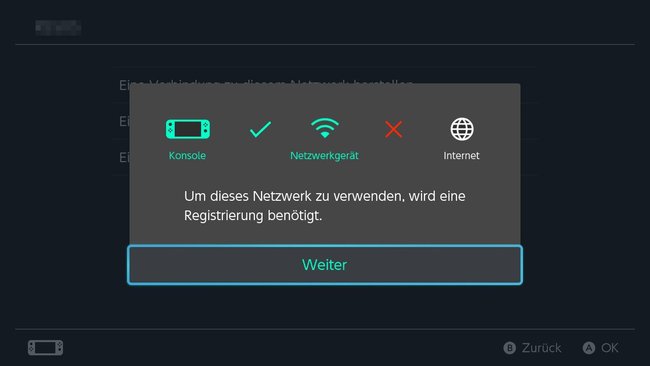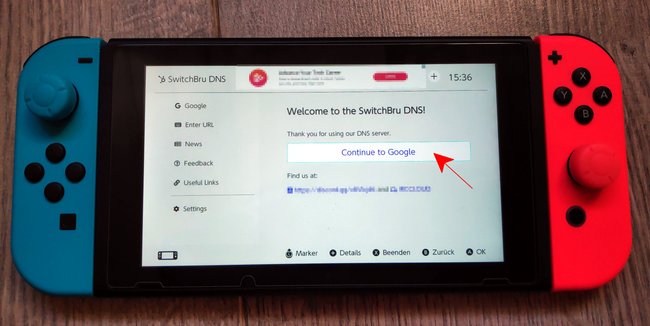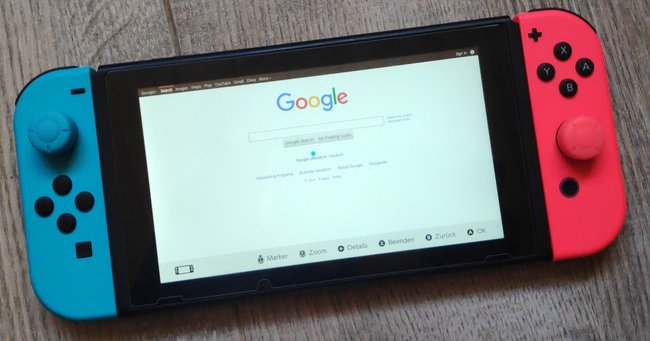Der Nintendo Switch fehlt bislang noch eine offizielle Browser-App, um im Internet zu surfen oder Netflix abzuspielen. Allerdings gibt es einen versteckten integrierten Browser, den ihr wie folgt öffnen könnt.
Nintendo Switch: So öffnet ihr den Browser
- Öffnet die Einstellungen > Internet > Interneteinstellungen.
- Wählt euer WLAN aus und danach „Einstellungen ändern“.
- Setzt die „DNS-Einstellungen“ auf „manuell“.
- Darunter gebt ihr bei „Primärer DNS-Server“ die IP-Adresse 045.055.142.122 ein und klickt auf Speichern.
- Tippt auf „Eine Verbindung zu diesem Netzwerk herstellen“.
- Nun erscheint ein Hinweis, dass eine Registrierung nötig sei. Ihr braucht euch aber nirgends zu registrieren. Tippt auf „Weiter“.
- Es öffnet sich die „SwitchBru DNS“-Webseite.
- Tippt rechts auf „Continue to Google“.
- Nun seht ihr Google.
- Tippt unter dem Suchfeld auf „Deutsch“, um die deutschsprachige Google-Seite zu öffnen.
Nun könnt ihr auf der Switch im Internet surfen und nach anderen Webseiten suchen. Mit dem linken Stick bewegt ihr den Auswahl-Punkt auf dem Bildschirm. Ihr könnt aber auch einfach auf das Display tippen. Mit dem rechten Stick zoomt ihr entweder hinein oder heraus.
Browser auf der Switch erneut öffnen
Um den Browser später wieder zu öffnen, geht so vor:
- Navigiert zu: Einstellungen > Internet > Interneteinstellungen.
- Wählt euer WLAN-Netzwerk aus und dann „Eine Verbindung zu diesem Netzwerk herstellen“.
- Auf diese Weise kommt ihr wieder wie oben beschrieben über die „SwitchBru DNS“-Webseite zu Google.
Eine Runde Smash Bros. Ultimate gefällig? (Video):
Nintendo eShop und Updates funktionieren nicht
Da ihr einen anderen DNS-Server eingetragen habt, funktionieren der Nintendo eShop und Updates nun nicht mehr. Um das Ganze rückgängig zu machen, müsst ihr die DNS-Einstellungen wieder auf „Automatisch“ stellen. Allerdings funktioniert dann der Browser nicht mehr.
Glücklicherweise speichert die Switch die vorherige DNS-Adresse im Zwischenspeicher. Das heißt, ihr könnt relativ schnell wechseln.
Hat dir der Beitrag gefallen? Folge uns auf WhatsApp und Google News und verpasse keine Neuigkeit rund um Technik, Games und Entertainment.